
Warum kann ich HEIC-Fotos nicht auf dem iPhone öffnen? - 7 schnelle Lösungen im Inneren!

„HEIC-Fotos werden empfangen – kann nicht geöffnet werden. Ich habe meine Einstellungen in der Kamera überprüft und als Kameraaufnahmeformat ist „Am besten kompatibel“ ausgewählt, nicht „Hohe Effizienz“, was ich in einem Chat zur Überprüfung gelesen habe. Ich möchte keine HEIC-Fotos empfangen. Was muss ich tun?“
- von der Apple Community
HEIC ist ein effizientes Bildformat, das von Apple seit iOS 11 auf iPhone- und iPad-Geräten weit verbreitet ist. Es spart Speicherplatz ohne Einbußen bei der Bildqualität, weshalb immer mehr iPhone-Nutzer das HEIC-Format zum Speichern ihrer Fotos verwenden. Allerdings kann es bei Benutzern manchmal vorkommen, dass das HEIC-Bild auf ihren iPhones nicht geöffnet wird, was verwirrend sein kann. Warum kann ich HEIC-Fotos nicht auf dem iPhone öffnen? In diesem Artikel werden die Gründe für dieses Problem untersucht und Lösungen bereitgestellt, die Ihnen beim erfolgreichen Öffnen von HEIC-Fotos helfen.
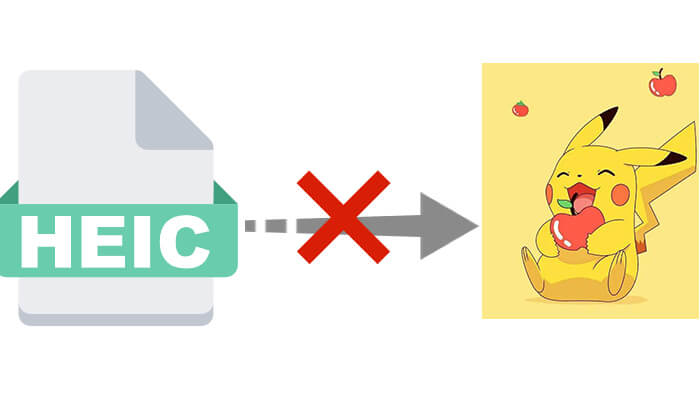
Bevor Lösungen besprochen werden, ist es wichtig, die möglichen Gründe zu verstehen, warum HEIC auf dem iPhone nicht geöffnet wird. Hier sind einige häufige Gründe:
Nachdem wir den Grund dafür kennen, dass HEIC auf dem iPhone nicht geöffnet werden kann, ist es an der Zeit, Maßnahmen zur Lösung dieses Problems zu ergreifen. Hier sind sieben Korrekturen, die Sie ausprobieren können, wenn Sie die HEIC-Datei auf dem iPhone nicht öffnen können.
Wenn bei einem iPhone ein Fehler oder ein Softwarefehler auftritt, der die Verarbeitung von HEIC-Bildern verhindert, kann das Problem häufig durch einen erzwungenen Neustart behoben werden. Ein erzwungener Neustart löscht den temporären Speicher (RAM) des Geräts und startet das Betriebssystem neu. Dies hilft, diese Störungen zu beseitigen und die normale Funktionalität wiederherzustellen, einschließlich der Möglichkeit, HEIC-Dateien zu öffnen.

Aufgrund von Softwarefehlern oder Netzwerkproblemen kann es vorkommen, dass iMessage HEIC-Fotos auf dem iPhone nicht ordnungsgemäß empfängt. Wenn Sie HEIC-Dateien auf dem iPhone nicht anzeigen können, können Sie daher versuchen, iMessage erneut zu aktivieren, um dieses Problem zu beheben.
Gehen Sie dazu wie folgt vor:
Schritt 1. Öffnen Sie die App „Einstellungen“ auf Ihrem iPhone.
Schritt 2. Scrollen Sie nach unten zur Option „Nachrichten“ und deaktivieren Sie „iMessage“.
Schritt 3. Warten Sie einige Sekunden und aktivieren Sie dann iMessage erneut.

Manchmal können vorübergehende Störungen oder Authentifizierungsprobleme mit Ihrer Apple-ID dazu führen, dass auf dem iPhone keine HEIC-Fotos angezeigt werden. Um dieses Problem zu beheben, melden Sie sich von Ihrer Apple-ID ab und wieder an. Dieser Vorgang kann dabei helfen, Fehlkonfigurationen oder Konflikte zu beseitigen, die sich möglicherweise auf die Verarbeitung von HEIC-Bildern durch Ihr iPhone auswirken.
So melden Sie sich erneut mit Ihrer Apple-ID an:
Schritt 1. Öffnen Sie „Einstellungen“ auf Ihrem iPhone.
Schritt 2. Tippen Sie auf Ihr „Apple-ID-Profil“ und wählen Sie dann „Abmelden“. ( Sie können sich nicht von Ihrer Apple-ID abmelden ?)

Schritt 3. Geben Sie Ihr Passwort ein, um sich abzumelden, und melden Sie sich dann wieder bei Ihrer Apple-ID an.
Schritt 4: Überprüfen Sie nach Abschluss der Synchronisierung, ob Sie die HEIC-Fotos ordnungsgemäß öffnen können.
Wenn Sie HEIC auf dem iPhone 11/12/13/14/15/16 immer noch nicht öffnen können, kann dies an Einschränkungen bei der Verarbeitungsleistung oder dem Speicher liegen, insbesondere bei großen Dateien. Die Aktivierung des „Bildmodus mit niedriger Qualität“ kann dabei helfen, Bilder zu komprimieren, sodass sie für Ihr Gerät einfacher zu verwalten sind.
Hier sind die Schritte:
Schritt 1. Gehen Sie zu „Einstellungen“ und tippen Sie auf „Nachrichten“.
Schritt 2. Scrollen Sie nach unten und suchen Sie nach „Bildmodus mit niedriger Qualität“.
Schritt 3. Aktivieren Sie diese Option und überprüfen Sie dann die HEIC-Fotos erneut.

Obwohl die meisten iPhones das HEIC-Format seit iOS 11 unterstützen, können eine niedrigere Systemversion oder Fehler manchmal das Öffnen von HEIC-Fotos verhindern. Daher wird das Problem normalerweise durch ein Update iOS auf die neueste Version behoben.
So geht's:
Schritt 1. Öffnen Sie „Einstellungen“ und tippen Sie auf „Allgemein“.
Schritt 2. Wählen Sie „Software-Update“, um nach verfügbaren Updates zu suchen. ( iPhone-Software-Update fehlgeschlagen ?)
Schritt 3. Laden Sie die neueste iOS Version herunter, installieren Sie sie und versuchen Sie nach der Installation, die HEIC-Fotos erneut zu öffnen.

Wenn Sie HEIC-Fotos immer noch nicht öffnen können, können Sie sie zur besseren Kompatibilität mit Tools von Drittanbietern in die Formate JPG oder PNG konvertieren. Coolmuster HEIC Converter ist ein benutzerfreundliches Tool, das HEIC-Fotos schnell stapelweise in gängigere Formate konvertieren und dabei die Bildqualität beibehalten kann. Nach der Konvertierung können Sie diese Fotos problemlos auf jedem Gerät anzeigen.
Highlights des HEIC-Konverters:
So konvertieren Sie HEIC-Fotos auf dem iPhone mit HEIC Converter:
01Übertragen Sie zunächst Ihre Fotos von Ihrem iPhone auf den Windows -Computer . Laden Sie dann dieses Tool herunter und installieren Sie es auf Ihrem PC.
02 Klicken Sie auf die Schaltfläche „HEIC hinzufügen“ oder ziehen Sie Ihre Bilder in das gestrichelte Feld und klicken Sie dann auf das Symbol „Hier ablegen und ablegen“, um Ihre HEIC-Fotos hinzuzufügen.

03 Sobald Sie die HEIC-Fotos importiert haben, wählen Sie die Bilder aus, die Sie konvertieren möchten, und wählen Sie „JPEG/JPG“ oder „PNG“ als „Ausgabeformat“. Aktivieren Sie bei Bedarf die Option „Exif-Daten beibehalten“, um die Originalinformationen der Bilder beizubehalten.

04 Passen Sie die Qualitätseinstellungen an, geben Sie einen Ausgabeordner auf Ihrem Computer für die konvertierten Dateien an und klicken Sie dann auf die Schaltfläche „Konvertieren“, um HEIC in PNG oder JPG zu ändern .

Nach erfolgreicher Konvertierung können Sie hier klicken, um zu erfahren , wie Sie Bilder von Ihrem PC zurück auf Ihr iPhone übertragen .
Video-Tutorial:
Wenn das HEIC-Bild immer noch nicht auf dem iPhone geöffnet wird, müssen Sie im letzten Schritt überprüfen, ob die Datei selbst beschädigt ist. Sie können versuchen , das Foto an einen Computer oder ein anderes Gerät zu senden, um zu sehen, ob es dort geöffnet wird. Wenn die Datei auch auf anderen Geräten nicht geöffnet werden kann, ist sie möglicherweise beschädigt. In diesem Fall können Sie versuchen, das Foto erneut von der Quelle abzurufen oder Datenwiederherstellungstools verwenden, um die beschädigte Datei zu reparieren.
Zuvor haben wir alle möglichen Methoden für den Zugriff auf HEIC-Bilder auf Ihrem iPhone besprochen. Wenn Sie zukünftige Probleme beim Öffnen von Dateien im HEIC-Format vermeiden möchten, können Sie HEIC deaktivieren und zum kompatibleren JPG-Format wechseln.
Gehen Sie dazu wie folgt vor:
Schritt 1. Öffnen Sie „Einstellungen“ > tippen Sie auf „Kamera“ > wählen Sie „Formate“.
Schritt 2. Stellen Sie das Format auf „Am kompatibelsten“ ein, damit neue Fotos im JPG-Format gespeichert werden.

Warum kann ich HEIC-Fotos nicht auf dem iPhone öffnen? In diesem Leitfaden haben wir die möglichen Gründe vorgestellt und einige wirksame Lösungen zur Lösung dieses Problems bereitgestellt. Unter diesen ist Coolmuster HEIC Converter die beste Lösung, mit der Sie Ihre Sorgen über Probleme mit dem HEIC-Format beiseite legen können. Mit diesem Tool können Sie HEIC-Dateien ganz einfach in kompatiblere Formate konvertieren und so sicherstellen, dass Ihre Fotos nahtlos auf allen Geräten angezeigt werden können.
Verwandte Artikel:
[Schritt-für-Schritt-Anleitung] Wie öffne ich eine HEIC-Datei unter Windows 10/11?
[Gelöst] Wie öffne ich HEIC-Dateien mühelos in Android ?
Wie öffne ich HEIC-Dateien in Photoshop unter Windows / Mac ? [Schnelle und einfache Anleitung]
[Gelöst] So öffnen Sie HEIC-Dateien auf Mac -Computern auf einfache Weise

 HEIC-Konverter
HEIC-Konverter
 Warum kann ich HEIC-Fotos nicht auf dem iPhone öffnen? - 7 schnelle Lösungen im Inneren!
Warum kann ich HEIC-Fotos nicht auf dem iPhone öffnen? - 7 schnelle Lösungen im Inneren!





